Slik bruker du Google Assistant fra låseskjermen
Hva du bør vite
- Si «Hey Google, åpne Assistent-innstillingene». Plukke ut Personalisering. Slå på Låseskjerm personlige resultater.
- Deretter kan du bruke talekommandoer når telefonen er låst til å sende meldinger, ringe og stille spørsmål når telefonen er låst.
- Du må fortsatt låse opp enheten din for betalinger, Google Foto, forespørsler om å åpne andre apper og informasjon om navnet ditt eller adressen din.
Denne artikkelen beskriver hvordan du får tilgang til Google Assistant på låseskjermen på en Android-enhet som kjører Android 9.0 eller nyere.
Hvordan få personlige resultater på låseskjermen
Å slå på personlige resultater på låseskjermen betyr at du kan bruke Google Assistant når du har låst telefonen til å gjøre alt fra å sende e-post til å stille spørsmål om kalenderen din.
Si «Hey Google, åpne Assistent-innstillingene» eller «Ok Google, åpne Assistent-innstillingene». Du kan også åpne Innstillinger-appen på smarttelefonen og søke i Google Assistant-innstillingene.
-
Plukke ut Personalisering.
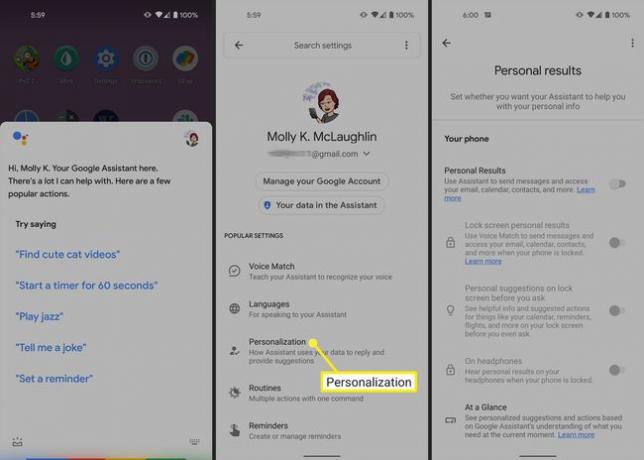
Slå på Personlige resultater.
Slå på Låseskjerm personlige resultater.
-
Aktiverer Låseskjerm personlige resultater vil også slå på Personlige forslag på låseskjermen før du spør, men du kan deaktivere den hvis du foretrekker det.
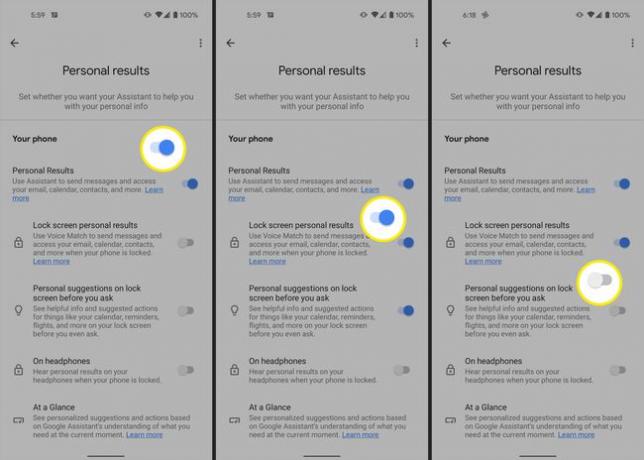
Hvis du slår dette på, lar Voice Match sende meldinger og få tilgang til e-post, kalender, kontakter og mer når telefonen er låst.
Eventuelt kan du aktivere Personlige forslag på låseskjermen før du spør (få informasjon og foreslåtte handlinger for kalenderen din, påminnelser, flyreiser og mer uten å spørre) og På hodetelefoner (hør resultater når telefonen er låst).
Hva du kan gjøre med assistenten når telefonen er låst
Hvis du lar Google Assistant vise personlige resultater på låseskjermen, kan du sende meldinger, ringe og stille spørsmål uten å låse opp.
Den kan også lese eller vise resultater på låseskjermen fra:
- E-poster, inkludert informasjon om flyreservasjoner og kommende regninger
- Google Kalender-hendelser
- Dine kontakter
- Påminnelser
- Handlelister
Du må imidlertid fortsatt låse opp Android-en din for alt som involverer:
- Betalinger
- Google Foto
- Forespørsler om å åpne andre apper
- Informasjon knyttet til ditt navn eller adresse
Slik deaktiverer du Google Assistant på låseskjermen
Du kan raskt slå av denne innstillingen hvis du ikke lenger vil ha personlige resultater på låseskjermen.
Si «Hey Google, åpne Assistent-innstillingene». eller «Ok Google, åpne Assistent-innstillingene». Eller åpne Innstillinger-appen på smarttelefonen og søk i Google Assistant-innstillingene.
-
Plukke ut Personalisering.
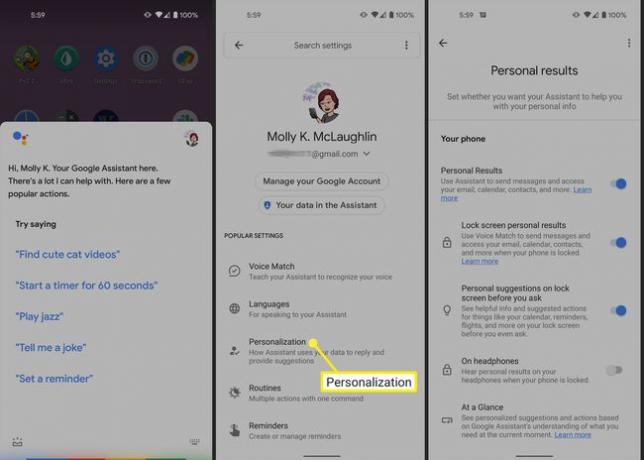
Slå av Låseskjerm personlige resultater.
-
Alternativt kan du slå av personlige resultater, som vil deaktivere Låseskjerm personlige resultater, Personlige forslag på låseskjermen før du spør, og På hodetelefoner alt på en gang.
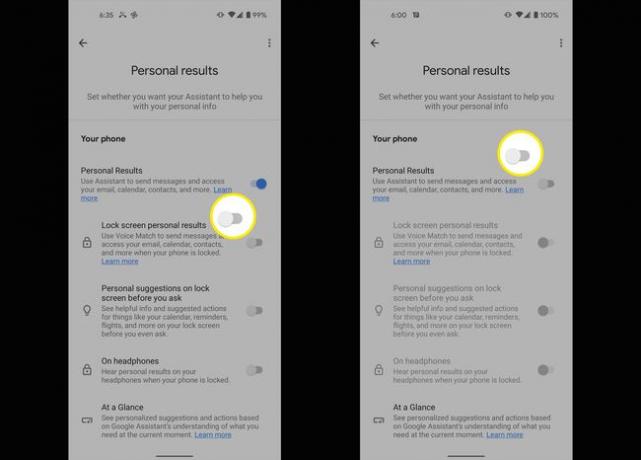
FAQ
-
Hvordan konfigurerer du Google Assistant?
Trykk og hold inne Hjem-knapp eller si "Hei Google." Hvis Google Assistant er av, får du muligheten til å slå den på. Åpne deretter Google-appen og velg Mer > Innstillinger > Stemme > Voice Match og sørg for Hei Google er på. Plukke ut Stemmemodell > Omskole stemmemodell. Følg trinnene for å spille inn stemmen din.
-
Hvordan kan du bruke "OK, Google" på låseskjermen?
For å aktivere «OK, Google»-klokkeordet på låseskjermen, gå til Google Assistants innstillinger. Trykk på Låseskjerm under Alle innstillinger, og veksle deretter Tillat assistent på.
-
Hvordan kan du lage en video til låseskjermen din?
Du kan gjør en video til låseskjermen ved å bruke en tredjepartsapp som Videovegg. Når den er installert, velg Velg Video, gi appen tillatelse til å få tilgang til mediefilene dine, velg videoen du vil bruke, rediger den og velg Sett bakgrunn.
